- Tener que estar buscando entre numerosos Juan y María puede ser un problema en el día a día.
- Cuando nuestra agenda de contactos está repleta podemos llegar a perder valiosos minutos
- El iPhone nos permite deshacernos de un contacto, de varios en grupo o de toda la lista
Con el paso del tiempo, en nuestros móviles vamos acumulando y acumulando contactos con los que alguna vez hemos interactuado pero que ya no nos son útiles. Eso hace que la agenda se llene de nombres y números sin sentido. Por eso, si quieres limpiar un poco tu agenda para que sólo quedan las personas importantes, en este artículo aprenderás cómo eliminar contactos en tu iPhone paso a paso, de a uno a la vez o en simultáneo.
Lo primero que tenemos que aclarar es que no te recomendamos eliminar a nadie que puede que necesites luego. Realmente no produce ningún efecto negativo el tener una agenda extensa, más allá de la molestia de tener que estar buscando entre una gran cantidad de personas que se llaman «Juan» o «María», a ver cuál es el correcto.
Por otro lado, tienes que tener en cuenta que en iPhone los contactos están sincronizados con la cuenta de iCloud. Esto quiere decir que, para deshacerte de ellos definitivamente, tendrás que eliminarlos desde allí para quitarlos. Afortunadamente este proceso es más fluido de lo que podrías pensar, así que averigüemos cómo se procede.
Eliminar contactos en iPhone paso a paso
Independientemente de la versión de iOS que tengas en tu iPhone, hay tres trucos básicos para eliminar contactos. Los primeros dos son los más comunes, porque te permitirán eliminar los contactos de a uno o en grupo, pero también te dejamos un tutorial para deshacerte de toda la lista de contactos de tu smartphone.
Un contacto a la vez
Si nada más tienes que eliminar un contacto, por ser una entrada duplicada o un contacto temporal como alguien que ha reparado algo en tu vivienda, entonces no tienes que darles más vueltas y puedes borrarlo en soledad.
- Abre la aplicación Contactos en tu iPhone y ve hasta el contacto que quieres eliminar
- Pulsa sobre el contacto, y en su página de información presiona en Editar, arriba a la derecha
- Desplázate hasta la parte inferior de la pantalla, y toca el botón Eliminar contacto, confirmando la acción
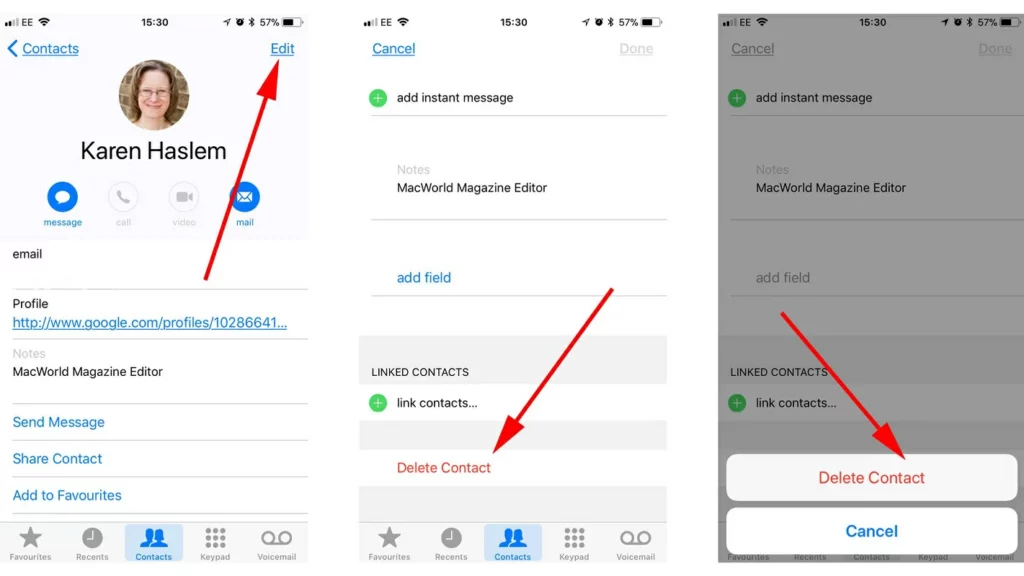
El contacto desaparecerá automáticamente de tu equipo. No lleva más que un instante y es fácil decirle hasta nunca. Pero si tienes que eliminar tres o mas contactos, puede que repetirlo sea molesto, y es mejor pasarte a un PC.
Varios contactos en simultáneo
Como decíamos, si el problema es que hay que quitar varios contactos al mismo tiempo, mejor pasar a tu ordenador. Ve a la computadora o habilita la función Vista de escritorio en el navegador de tu teléfono, y mejor si es Chrome.
- Inicia Apple Cloud en PC o móvil en Vista escritorio e inicia sesión con las credenciales de tu cuenta de iPhone
- Una vez que hayas iniciado sesión, selecciona Contactos en la página de inicio
- Mantén presionado la tecla Ctrl en Windows o Comando en MacOS, y selecciona los contactos a eliminar
- Una vez que los hayas seleccionado, navega hasta el icono de Configuración en la esquina inferior izquierda de la pantalla y toca el botón Eliminar en el menú contextual, confirmando que pretendes eliminarlos para siempre
En pos de ahorrar un poco más de tiempo, éste es un truco indispensable.
¿Y cómo borrar toda la lista de contactos?
En última instancia, sabremos que habrá algunos usuarios que querrán iniciar una nueva etapa en su vida, quitando absolutamente todos los contactos de su agenda. Y la buena noticia es que puedes eliminarlos. Eventualmente, éste es un truco que tiene sentido además para quien se pasa de iPhone a Android.
- Abre la Configuración de tu iPhone y busca el ID de Apple en la parte superior
- En la página siguiente, confirma que el botón de alternar junto a Contactos esté activado y apágalo
- Aparecerá un mensaje que preguntará qué deseas hacer con los contactos, y tienes que confirmar el eliminarlos
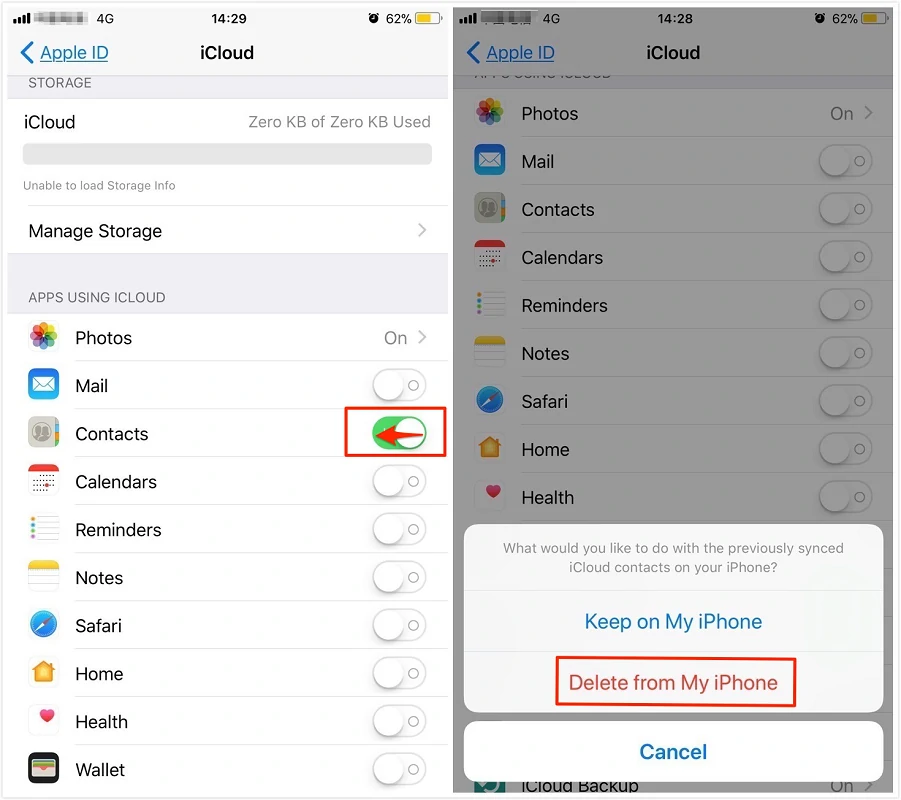
Cualquiera de los procedimientos anteriores te permitirá tener una agenda más organizada de contactos para poder encontrarlos rápidamente, y sólo quedarte con aquellos que están presentes en tu día a día.


¿Tienes alguna pregunta o problema relacionado con el tema del artículo? Queremos ayudarte.
Deja un comentario con tu problema o pregunta. Leemos y respondemos todos los comentarios, aunque a veces podamos tardar un poco debido al volumen que recibimos. Además, si tu consulta inspira la escritura de un artículo, te notificaremos por email cuando lo publiquemos.
*Moderamos los comentarios para evitar spam.
¡Gracias por enriquecer nuestra comunidad con tu participación!